Điện thoại bị đánh cắp là một trong những trải nghiệm khó chịu nhất mà bất cứ ai cũng có thể gặp phải. Cảm giác mất mát không chỉ ở giá trị vật chất của thiết bị mà còn là nỗi lo về dữ liệu cá nhân quan trọng, những kỷ niệm, thông tin tài chính lưu trữ bên trong. Mặc dù bạn có thể không bao giờ lấy lại được chiếc điện thoại cũ, nhưng vẫn có những cách hiệu quả để bảo vệ thông tin và khôi phục dữ liệu quý giá của mình. Bài viết này sẽ cung cấp cho bạn những bước cần thực hiện ngay lập tức để giảm thiểu rủi ro và tối đa hóa khả năng lấy lại dữ liệu khi điện thoại không may bị mất.
1. Nhanh chóng bảo mật điện thoại bị mất
Khi bạn nhận ra điện thoại của mình đã biến mất, hành động đầu tiên và quan trọng nhất là bảo mật thiết bị. Google’s Find Hub (Trung tâm Tìm kiếm của Google, trước đây là Find My Device) cung cấp tính năng “Bảo mật thiết bị” rất hữu ích. Chức năng này sẽ tự động khóa điện thoại của bạn bằng mã PIN, hình mở khóa hoặc mật khẩu đã thiết lập, đồng thời đăng xuất bạn khỏi tài khoản Google và xóa mọi thẻ thanh toán đã lưu trong Google Wallet. Quan trọng hơn, tính năng này vẫn cho phép bạn định vị thiết bị.
Ngoài ra, còn có tùy chọn “Khóa từ xa” cho phép bạn đặt một mật khẩu duy nhất lên thiết bị để khóa nó từ xa. Tính năng này cũng cung cấp tùy chọn để hiển thị một số điện thoại và tin nhắn trên màn hình điện thoại bị mất, giúp người tìm thấy có thể liên hệ với bạn.
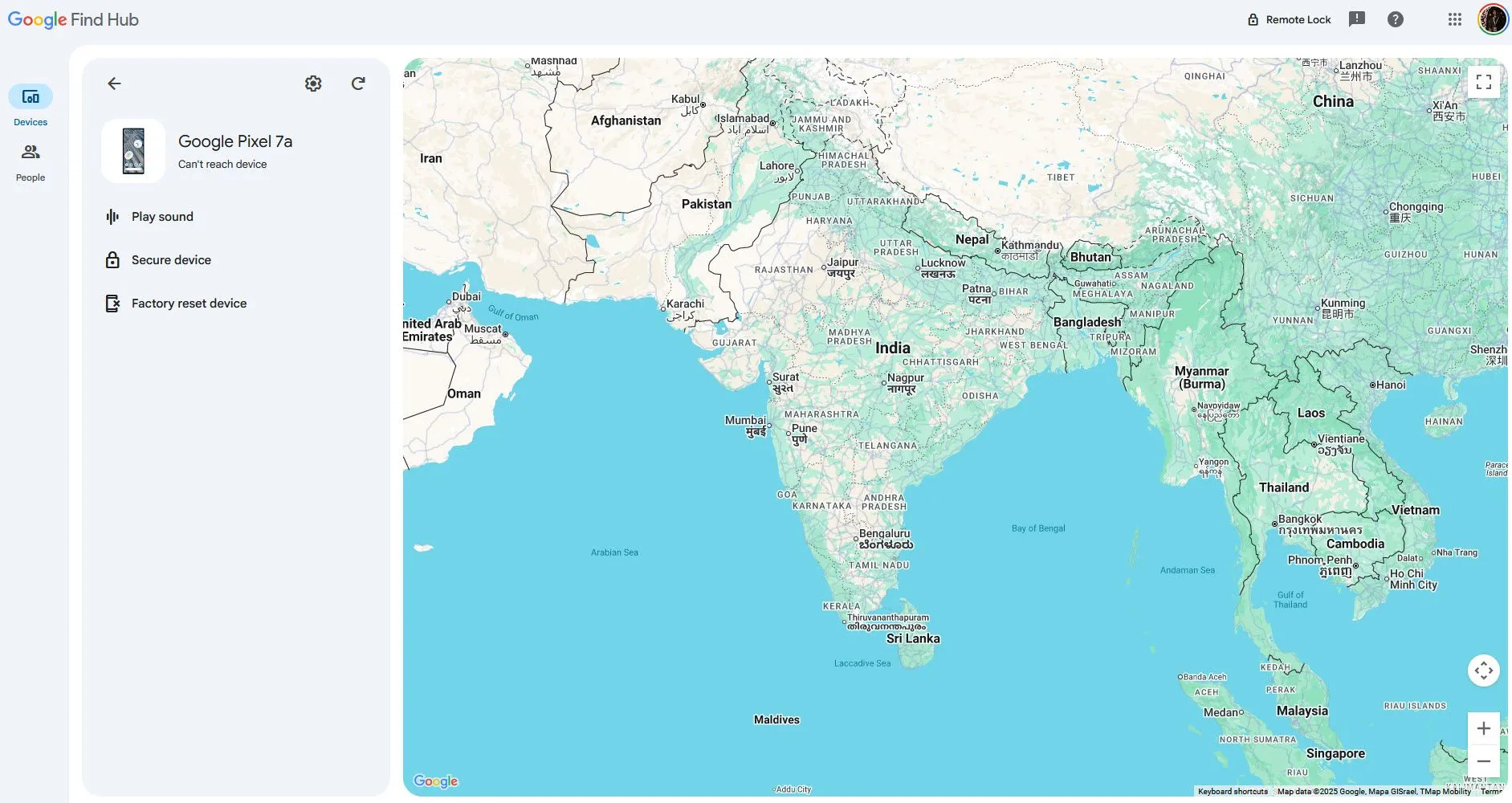 Giao diện Google Find Hub hiển thị vị trí và các tùy chọn bảo mật thiết bị bị mất.
Giao diện Google Find Hub hiển thị vị trí và các tùy chọn bảo mật thiết bị bị mất.
Cần lưu ý rằng tính năng Khóa từ xa cần được bật trước đó trên điện thoại và thiết bị của bạn phải có kết nối mạng. Nếu điện thoại ngoại tuyến, màn hình sẽ tự động khóa ngay khi có kết nối trở lại. Đây là một tính năng tương đối mới, nên có thể không có trên các phiên bản Android cũ hơn. Nếu điện thoại của bạn không phải là một mẫu tương đối hiện đại và chưa nhận được các bản cập nhật Android bổ sung tính năng chống trộm, khả năng bạn gặp khó khăn là rất cao.
Mặc dù vậy, Find Hub vẫn có thể giúp bạn khôi phục cài đặt gốc cho thiết bị. Tuy nhiên, có một nhược điểm là bạn sẽ không thể theo dõi điện thoại được nữa sau khi đã reset. Google Find Hub đang ngày càng được cải thiện với nhiều tính năng sắp tới của Android, và một số tính năng này đã có sẵn, bạn nên bật chúng nếu có thể để tăng cường bảo mật.
2. Cập nhật khẩn cấp tất cả thông tin đăng nhập
Sau khi điện thoại bị đánh cắp và bạn đã thực hiện các biện pháp bảo mật ban đầu, bước tiếp theo là bắt đầu cập nhật tất cả các thông tin đăng nhập của mình càng sớm càng tốt. Nếu bạn đã bảo vệ điện thoại đúng cách chống trộm, dữ liệu của bạn sẽ tương đối an toàn, nhưng việc cập nhật mật khẩu luôn là một ý tưởng tốt để đề phòng.
Quá trình này có thể hơi phức tạp, đặc biệt nếu bạn đang sử dụng các ứng dụng xác thực hai yếu tố (2FA) như Google Authenticator hoặc Microsoft Authenticator. Hãy bắt đầu bằng cách lập một danh sách tất cả các tài khoản đã đăng nhập vào các ứng dụng và trang web trên điện thoại của bạn, theo thứ tự quan trọng. Tốt nhất là bạn nên cập nhật tài khoản Google (hoặc Apple nếu bạn mất iPhone) đầu tiên, vì đây là tài khoản dễ truy cập nhất trên smartphone Android và liên kết với rất nhiều dịch vụ khác.
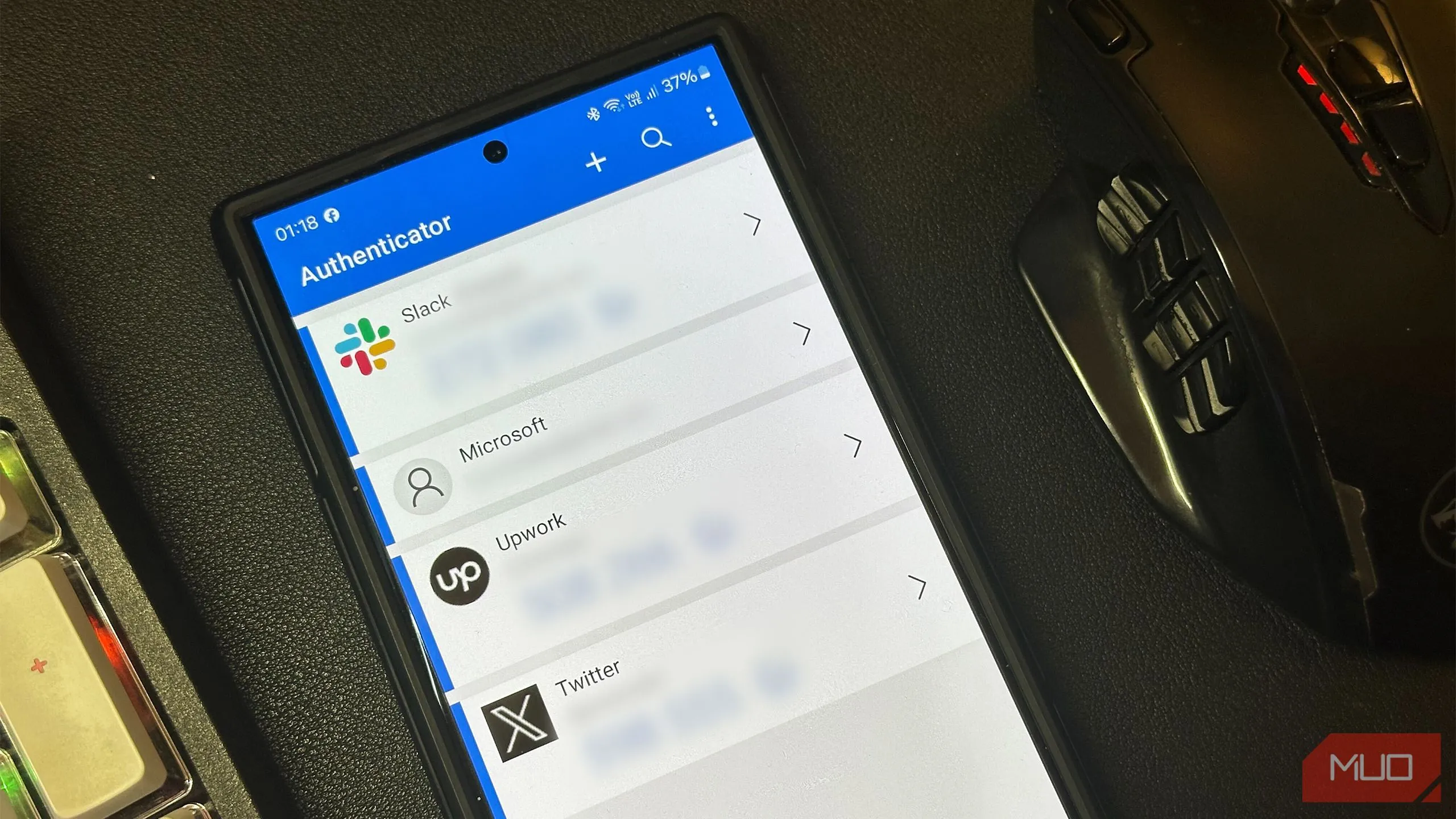 Ứng dụng Microsoft Authenticator hiển thị mã xác thực trên màn hình điện thoại Samsung Galaxy S24 Ultra.
Ứng dụng Microsoft Authenticator hiển thị mã xác thực trên màn hình điện thoại Samsung Galaxy S24 Ultra.
Tiếp theo nên là thông tin đăng nhập ngân hàng của bạn. Nếu bạn đã thêm thẻ vào các ứng dụng ví điện tử trên smartphone, tôi khuyên bạn nên hủy các thẻ cũ và yêu cầu ngân hàng cấp thẻ mới. Nếu bạn chỉ lưu trữ tương đối ít thông tin thanh toán trên điện thoại, việc đặt lại mật khẩu ngân hàng trực tuyến là đủ.
Sau đó là các thông tin đăng nhập quan trọng khác, đặc biệt là bất kỳ email hoặc ứng dụng liên quan đến công việc mà bạn có thể đang sử dụng trên điện thoại. Hãy đảm bảo bạn đăng xuất khỏi tất cả các phiên hoạt động khi cập nhật mật khẩu, vì điều đó sẽ buộc bất kỳ ứng dụng hoặc trang web nào trước đó đã đăng nhập vào tài khoản của bạn phải yêu cầu mật khẩu mới trước khi cho phép truy cập.
Khi bạn bật xác thực 2 yếu tố, bạn sẽ nhận được một số mã dự phòng mà bạn có thể sử dụng để đăng nhập và thay đổi các cài đặt bảo mật tài khoản quan trọng. Nếu bạn có quyền truy cập vào các mã này, mọi thứ sẽ dễ dàng hơn rất nhiều vì bạn sẽ không phải trải qua nhiều rắc rối để vô hiệu hóa 2FA trên tài khoản trước khi truy cập lại. Nếu không, tùy thuộc vào tài khoản bạn đang cố gắng đặt lại, quá trình lấy lại quyền truy cập có thể rất rắc rối. Đây là lý do tại sao nhiều ứng dụng 2FA tốt nhất cho phép bạn đăng nhập trên máy tính để bàn hoặc nhiều thiết bị, để việc mất điện thoại không làm mất hoàn toàn quyền truy cập.
Lưu ý rằng điều này có thể làm gián đoạn chức năng trên một số tài khoản, có nghĩa là bạn có thể sẽ phải liên hệ với bộ phận hỗ trợ để lấy lại tài khoản của mình. Ví dụ, tôi vẫn không thể đăng nhập vào LinkedIn trên điện thoại mới của mình, mặc dù đã đặt lại mật khẩu và vô hiệu hóa 2FA từ PC.
3. Kiểm tra và tận dụng các bản sao lưu dữ liệu
Hầu hết các ứng dụng đều thực hiện khá tốt việc sao lưu dữ liệu của bạn, ngay cả khi bạn chưa từng tùy chỉnh các tùy chọn. Danh bạ của bạn được tự động đồng bộ hóa với tài khoản Google, vì vậy bạn đã được bảo vệ ở đó. Tùy thuộc vào ứng dụng SMS của bạn, bạn có thể khôi phục hoặc không khôi phục được tin nhắn của mình. Các ứng dụng nhắn tin dựa trên Internet như WhatsApp cũng lưu bản sao lưu trên Google Drive của bạn.
Tôi sử dụng Google Photos làm ứng dụng thư viện chính, ứng dụng này tự động sao lưu ảnh và video từ các thư mục được chọn khi bạn kết nối Wi-Fi. Hầu hết ảnh của tôi, ngoại trừ những bức ảnh chụp vào ngày điện thoại bị đánh cắp, đều được khôi phục nhờ các bản sao lưu của Google Photos.
 Đôi bàn tay đang cầm điện thoại thông minh quay video, minh họa việc lưu trữ hình ảnh và video.
Đôi bàn tay đang cầm điện thoại thông minh quay video, minh họa việc lưu trữ hình ảnh và video.
Ngoài ra, hầu hết các ứng dụng bạn sử dụng hàng ngày, đặc biệt là các ứng dụng mạng xã hội như Instagram hoặc Reddit, đều được đồng bộ hóa với máy chủ của họ. Miễn là bạn có thể đăng nhập vào tài khoản của mình, bạn sẽ không thấy bất kỳ mất mát dữ liệu lớn nào ở đó.
Tuy nhiên, tôi đặc biệt khuyên bạn nên có một thiết bị mới càng sớm càng tốt, để bạn có thể bắt đầu khôi phục dữ liệu từ bất kỳ bản sao lưu nào có sẵn. Trong trường hợp kẻ trộm truy cập vào bất kỳ tài khoản nào của bạn trước khi bạn kịp thay đổi mật khẩu, bạn có thể mất quyền truy cập vào các bản sao lưu đám mây – và do đó, bất kỳ dữ liệu nào đáng lẽ có thể được khôi phục trong những tình huống như vậy.
4. Dữ liệu cục bộ: Không phải mọi thứ đều có thể cứu vãn
Mặc dù bạn có thể lưu được rất nhiều dữ liệu trên chiếc điện thoại bị đánh cắp của mình, nhưng không phải mọi thứ đều có thể được bảo vệ hoàn toàn. Phần lớn những gì bạn có thể khôi phục sẽ phụ thuộc vào việc bạn đã bật tính năng sao lưu đám mây tự động trên thiết bị của mình hay chưa. Các tệp, ảnh và bất kỳ dữ liệu nào khác được lưu trữ cục bộ trên điện thoại mà chưa được sao lưu sẽ không thể cứu vãn được.
![]() Điện thoại Google Pixel 9a màu xanh lá cây đặt trên bề mặt gỗ, mặt lưng hướng lên.
Điện thoại Google Pixel 9a màu xanh lá cây đặt trên bề mặt gỗ, mặt lưng hướng lên.
Ví dụ, khi chiếc Pixel 7a của tôi bị đánh cắp, tôi không có cách nào để khôi phục các tài liệu được lưu trữ cục bộ, một số tệp APK và những bức ảnh mà Google Photos chưa kịp sao lưu vào thời điểm xảy ra vụ trộm. Nếu một thứ gì đó chỉ được lưu trữ cục bộ trên thiết bị của bạn, nó sẽ mất vĩnh viễn khi bạn mất thiết bị đó.
Mất điện thoại là một trải nghiệm vô cùng bực bội và hy vọng không ai trong số các bạn phải trải qua. Mặc dù có rất nhiều cách mà kẻ trộm có thể ngăn cản bạn theo dõi thiết bị, nhưng vẫn có khả năng cao bạn có thể khóa nó từ xa. Điều đó cho phép bạn ngăn dữ liệu của mình rơi vào tay kẻ xấu và cho bạn cơ hội khôi phục nó trên chiếc điện thoại mới của mình. Điều quan trọng nhất là hãy chủ động sao lưu dữ liệu thường xuyên và kích hoạt các tính năng bảo mật cần thiết để giảm thiểu rủi ro khi sự cố xảy ra.
Bạn có kinh nghiệm nào trong việc bảo vệ và khôi phục dữ liệu khi mất điện thoại? Hãy chia sẻ với chúng tôi trong phần bình luận bên dưới!